Videobearbeitung ist heutzutage etwas, was jeder macht. Da sich viele der Videoerstellung zugewandt haben, ist die Bearbeitung und Verbesserung eine der Voraussetzungen für das Bloggen. Tatsächlich ist die Videobearbeitung auf dem Telefon zugänglicher und bequemer. Aus diesem Grund entscheiden sich viele aufstrebende Blogger dafür, ihre Magie auf ihren handlichen Geräten zu vollbringen. Die meisten von ihnen vermissen jedoch das unvermeidliche Fachwissen der auf einem Computer verwendeten Tools, die Profis nutzen. Andererseits ist CapCut eine der gefragtesten Apps für diese Aufgabe, da es mit guten Tools ausgestattet ist, die ein Blogger benötigt. Glücklicherweise CapCut für PC wurde vor Kurzem eingeführt und hat Interesse geweckt, insbesondere bei denjenigen, denen es gefallen hat, die aber ihren PC noch mehr lieben. Und heute werden wir unsere persönlichen Gedanken in diesem ehrlichen Testartikel über diese Software zum Ausdruck bringen. Lesen Sie die gesamten Informationen unten und finden Sie heraus, ob dieses Tool einen Platz auf Ihrem PC verdient.
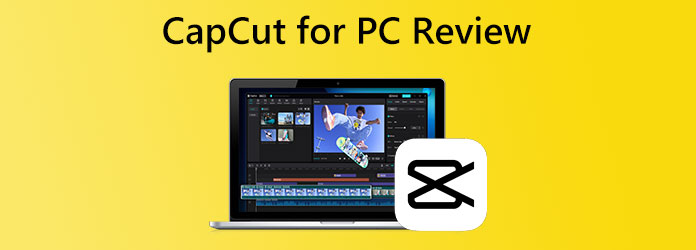
Teil 1. Was ist CapCut für PC
CapCut ist eine begehrte Videobearbeitungs-App für viele Videoersteller. Wer CapCut kennt, wird die Desktop-Version zu schätzen wissen, da es sich um eine berühmte App handelt, die ursprünglich für Mobilgeräte entwickelt wurde. Sie ist vollgepackt mit zahlreichen Funktionen, die Sie sicherlich für Ihre Videos nutzen können, weshalb die Nachfrage nach der Computerversion unter den Benutzern gestiegen ist. Glücklicherweise hat CapCut im August 2022 endlich ihren Ruf erhört und seine offizielle Computerversion für Mac und Windows veröffentlicht. Darüber hinaus verfügt dieses Computerprogramm auch über großartige Funktionen. Es ist kostenlos auf modernen Computern mit einem Android-Emulator nutzbar.
Darüber hinaus kann diese Softwareversion von CapCut mit ihrer großen Auswahl an Bearbeitungswerkzeugen ein normales Video ohne großen Aufwand in ein außergewöhnliches Video verwandeln. Dieses CapCut für Windows versichert Ihnen, dass Sie trotz der einfachen Bedienung von der Qualität begeistert sein werden, selbst wenn Sie ein Neuling in der Videobearbeitung sind.
Hauptmerkmale der CapCut-Softwareversion
- Es verfügt über einen Videotrimmer und einen Geschwindigkeitswechsler.
- Erweiterte Videobearbeitungstools wie Chroma-Keying, Keyframing und optischer Fluss.
- Automatisierte Funktionen wie Hintergrundentferner und Text-to-Speech.
- Große Auswahl an Effekten mit Filtern, Aufklebern und Texten.
Teil 2. So verwenden Sie CapCut auf einem Desktop
Schritt 1.Sie müssen sich auf die vertrauenswürdigste Website verlassen, die einen erfolgreichen Downloadvorgang bietet. Sobald Sie mit dem Download fertig sind, installieren Sie es erfolgreich und führen Sie es aus.
Schritt 2.Neben diesem CapCut-Tutorial können Sie das Video hochladen, das Sie bearbeiten möchten, indem Sie auf Plus Symbol mit der Aufschrift Importieren. Wählen Sie dann das Video aus Ihrem Medienordner aus und klicken Sie auf Hinzufügen Schaltfläche, um die Mediendatei einzufügen.
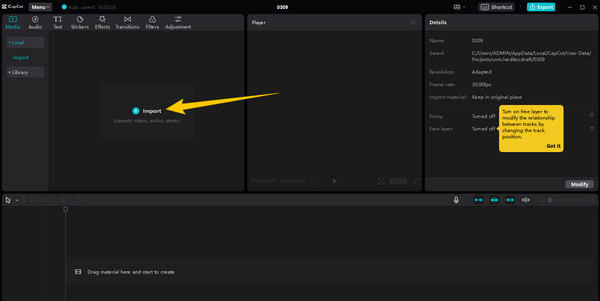
Schritt 3.Wenn das Video geladen ist, können Sie nun auf die von Ihnen gewählte Vorgabe klicken, die Sie zum Bearbeiten Ihres Videos verwenden möchten. Wenn Sie einen Effekt hinzufügen möchten, klicken Sie auf das entsprechende Symbol und aktivieren Sie das Häkchen, um die Optionen freizugeben.
Schritt 4.Wenn Sie mit der Bearbeitung Ihres Videos fertig sind, klicken Sie oben auf die Schaltfläche „Exportieren“ und überprüfen Sie das bearbeitete Video in der Bibliothek von CapCut auf Ihrem PC.
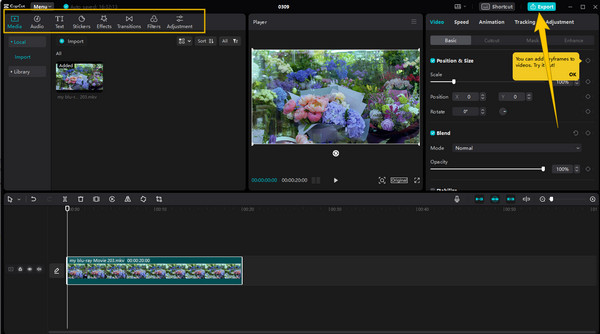
Teil 3. CapCut Beste Alternative zur Verwendung
Angenommen, Ihr Computer kann die Software aus technischen Gründen und Anforderungen nicht verarbeiten. In diesem Fall benötigen Sie eine perfekte Alternative: Videokonverter Ultimate. Es handelt sich um eine multifunktionale Videokonvertierungssoftware mit allen Bearbeitungswerkzeugen, die Sie für Ihre Videodateien benötigen. Wenn Sie also Ihre Videos in eines der über 500 unterstützten Formate umwandeln möchten, können Sie auch problemlos auf den Editor zugreifen. Dieser Editor verfügt über Werkzeuge zum Drehen, Zuschneiden und Hinzufügen von Effekten, Filtern, Wasserzeichen, Audio und Untertiteln. In diesem Tool finden Sie zahlreiche Filteroptionen und grundlegende Voreinstellungen für Effekte, die Sie auf mehrere Dateien anwenden können, die Sie gleichzeitig anpassen müssen. Und nicht nur das, denn zu den leistungsstarken Funktionen gehört auch die Toolbox, die individuelle Bearbeitungswerkzeuge wie Cropper, Kompressor, Merger, Reverser, Trimmer, Rotator, Lautstärkeverstärker und vieles mehr bietet.
Sie werden den CapCut-Videoeditor sicher vergessen, wenn Sie diesen Video Converter Ultimate verwenden. Darüber hinaus arbeitet er mit fortschrittlichen Technologien wie, aber nicht beschränkt auf, Hardwarebeschleunigung und künstliche Intelligenz, die die wichtigsten Werkzeuge sind, um die Bearbeitungsvorgänge reibungslos und schnell zu gestalten. Stellen Sie sich vor, das Bearbeiten und Verbessern Ihrer Videos wäre zu einer Ein-Klick-Operation geworden, und Sie würden sofort verlustfreie Videoqualität in kürzester Zeit erhalten! Neben den anerkennenswerten Tools bietet Video Converter Ultimate auch einen Wasserzeichenentferner, 3D-Maker, Geschwindigkeitsregler, Medienmetadaten-Editor, Dateidatumswechsler, GIF-Ersteller, und Audio-Synchronisierungstools.
Hauptmerkmale
- Ein leistungsstarker Editor für Masseneditoren.
- Ein leistungsstarker Editor für Masseneditoren.
- Ausgestattet mit fortschrittlichen Technologien wie KI und Hardwarebeschleunigung.
- Es stehen mehrere Videobearbeitungstools zur Verfügung.
Kostenfreier Download
Für Windows
Sicherer Download
Kostenfreier Download
für macOS
Sicherer Download
So verwenden Sie die Alternative zu CapCut
Schritt 1.Laden Sie die Videobearbeitungssoftware auf Ihren PC herunter, indem SieHerunterladen Klicken Sie auf die oben dargestellten Schaltflächen und installieren Sie es problemlos.
Schritt 2.Starten Sie die Software und bereiten Sie den Import aller Videos vor, die Sie bearbeiten möchten. Klicken Sie dazu auf das Symbol Hinzufügen in der Mitte oder auf Datei hinzufügen oben links auf der Benutzeroberfläche.
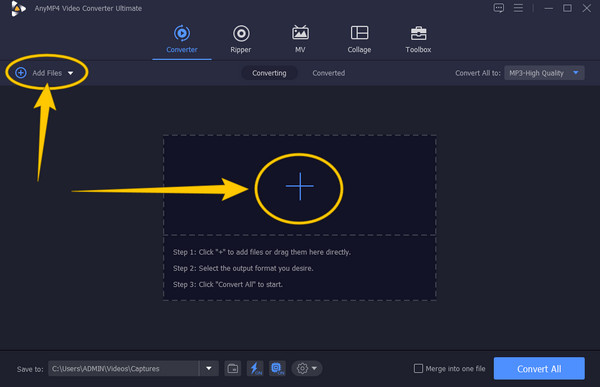
Schritt 3.Um anschließend auf die Bearbeitungsfunktion im Konverter zuzugreifen, klicken Sie auf das Stern Symbol, das Sie unter der Datei sehen. Wählen Sie im nächsten Fenster das Bearbeitungsmenü aus, das Sie für Ihre Datei benötigen, und wählen Sie aus den Menüs oben in der Vorschau. Wenn Sie Kontrast, Sättigung, Helligkeit und Farbton des Videos anpassen müssen, gehen Sie zu Effekte & Filter Menü. Passen Sie dann die Voreinstellungen nach Ihren Wünschen an und klicken Sie auf OK Klicken Sie auf die Schaltfläche. Auf alle anwenden Schaltfläche. Sie können diese Software auch verwenden, um Videos trimmen.
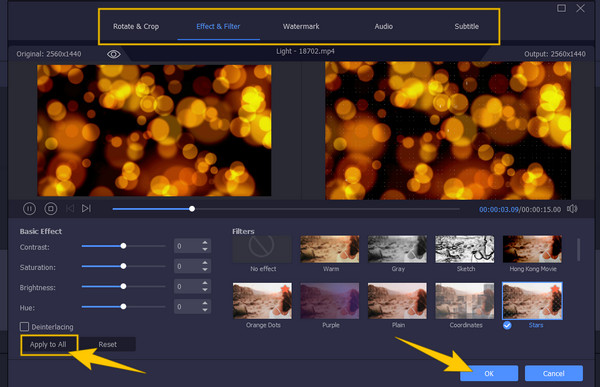
Schritt 4.Wenn Sie zur Hauptoberfläche dieser CapCut PC-Alternative zurückkehren, möchten Sie möglicherweise zuerst das Ausgabeformat bearbeiten, indem Sie auf die Pfeilschaltfläche am Ende der Videodatei klicken. Wählen Sie dann im Fenster Ihr bevorzugtes Format aus. Andernfalls klicken Sie auf Konvertieren alle Schaltfläche, um die Änderungen anzuwenden und die bearbeiteten Videos zu exportieren.
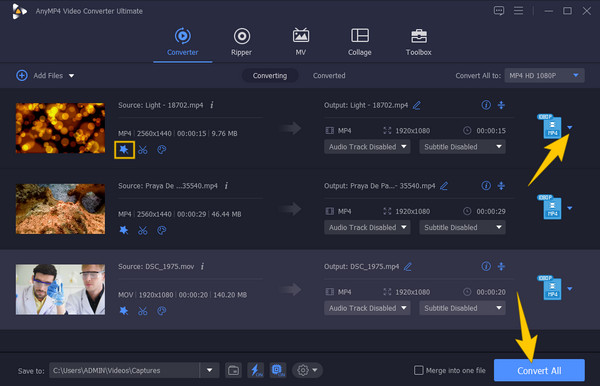
Teil 4. FAQs zur CapCut PC-Version
-
Gibt es bei der PC-Version von CapCut einen Vorschaubereich?
Ja. Allerdings enthält der Vorschaubereich nur das Ausgabevideo und keine Vorschau des Originals. Daher können Sie das Neue nicht mit dem Original vergleichen.
-
Was ist das Ausgabeformat von CapCut?
Mit CapCut können Sie in der kostenlosen Version auf einem Desktop MP4- und MOV-Formate erstellen.
-
Kann ich Massendateien in CapCut importieren?
Ja, Sie können mehrere Dateien zum Bearbeiten auf CapCut hochladen, indem Sie erneut auf die Schaltfläche „Importieren“ klicken.
Einpacken
Wir können nicht leugnen, wie erstaunlich CapCut für PC. Es gibt jedoch etwas viel Besseres als CapCut, wenn es um die angebotenen Bearbeitungswerkzeuge geht. Wenn Sie also eine leistungsfähigere Videobearbeitungssoftware mit zusätzlichen Sonderfunktionen wünschen, verwenden Sie Videokonverter Ultimate.

